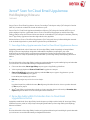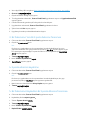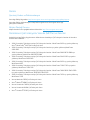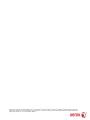Xerox
®
Scan for Cloud Email Uygulaması
Hızlı Başlangıç Kılavuzu
702P04662
Xerox
®
Scan to Cloud Email Uygulaması Xerox
®
ConnectKey
®
Teknolojisine sahip Çok Fonksiyonlu Yazıcılar
(MFP'ler), VersaLink
®
ve AltaLink
®
cihazlar ile kullanım içindir.
Xerox
®
Scan for Cloud Email Uygulaması desteklenen XXerox
®
Çok Fonksiyonlu Yazıcılar (MFP'ler) için ek
işlevler sağlayan küçük bir uygulamadır. Xerox
®
Scan to Cloud Email Uygulaması şu anda bir Xerox App
Gallery hesabına sahip olan herkesin kullanımına hazırdır ve desteklenen Çok Fonksiyonlu Yazıcılara yüklenmiş
Xerox
®
App Gallery uygulaması üzerinden doğrudan kurulum yapılabilir.
Kullanıcılar Xerox
®
Scan to Cloud Email Uygulamasını Çok Fonksiyonlu Yazıcıyı kullanarak belgeleri taramak
ve bir ek olarak doğrudan bir e-posta adresine göndermek için kullanabilirler.
1. Xerox App Gallery Uygulamasından Scan for Cloud EmailUygulamasını Kurma
Aşağıdaki prosedürde bir cihaz Yöneticisinin bir Xerox App Gallery hesabı oluşturduğu ve hesap Kullanıcı
Kimliği ve Şifresinin kaydedilmiş olduğu kabul edilmektedir. Kaydedilen hesap bilgileri, tüm cihaz
kullanıcılarının Xerox App Gallery uygulamasına erişebilmelerini sağlar. Bir Xerox App Gallery hesabına
erişiminiz yoksa, bir hesap oluşturulmasıyla ilgili talimatlar için Xerox App Gallery Hızlı Başlangıç Kılavuzuna
bakınız.
Not
Bir cihaz eklemekle ve Xerox App Gallery hesabınıza uygulama eklemek veya kurmakla ilgili ayrıntılı talimatlar
için bu kılavuzun sonundaki dokümantasyon bağlantılarına bakınız.
a. Cihaz ana ekranından, Xerox App Gallery seçimini yapınız. App Gallery görüntülenir.
b. Yukarı veya aşağı kaydırarak Scan to Cloud Email uygulamasını arayınız.
c. Scan to Cloud Email uygulamasına dokunup ardından Kur seçimini yapınız. Uygulamanın yeni bir
sürümü varsa Güncelle seçimini yapınız.
Lisans Anlaşması diyaloğu görüntülenir.
d. Kabul et seçeneğini seçiniz. Kurulum süreci başlar.
Not
Uygulama başarılı bir şekilde kurulmazsa, Kurdüğmesi görüntülenir.Kurulum sürecini yeniden denemek
için Kur seçimini yapınız.
e. Xerox
®
App Gallery uygulamasından çıkmak ve cihazın varsayılan ekranına dönmek için Hizmetler Ana
Sayfasıdüğmesine basınız ve cihazın varsayılan ekranına dönünüz.
2. Xerox App Gallery Web Portalından Scan to Cloud Email
Uygulamasını Kurma
Aşağıdaki prosedürde bir Xerox App Gallery hesabı oluşturmuş olduğunuz kabul edilir. Bir Xerox App Gallery
hesabına erişiminiz yoksa, bir hesap oluşturulmasıyla ilgili talimatlar için Xerox App Gallery Hızlı Başlangıç
Kılavuzu'na bakınız.
Not
Bir cihaz eklemekle ve Xerox App Gallery hesabınıza Uygulama eklemek veya kurmakla ilgili ayrıntılı talimatlar
için bu kılavuzun sonundaki dokümantasyon bağlantılarına bakınız.

a. Xerox App Gallery URL'sine gidiniz: https://appgallery.external.xerox.com/xerox_app_gallery
b. Oturum Aç seçeneğini seçiniz.
c. Geçerli bir Kullanıcı Kimliği ve Şifre giriniz.
d. Tüm Uygulamalar sekmesinde, Scan to Cloud Emailuygulamasını arayınız ve Uygulamalarıma Ekle
seçimini yapınız.
e. Cihazlar sekmesinde, gerekirse çok fonksiyonlu bir cihaz ekleyiniz.
f. Uygulamalarım sekmesinde, Scan to Cloud Email uygulamasını bulunuz.
g. İşlem sütununda Kur seçimini yapınız.
h. Uygulamayı kurmak için ekrandaki talimatları izleyiniz.
3. Bir Dokümanın Yeni Bir E-posta Adresine Taranması
a. Cihaz ana ekranından, Scan to Cloud Emailuygulamasını seçiniz.
b. Geçerli bir E-posta adresi giriniz.
Not
Bu cihaz için uygulamada en az bir e-posta adresi önceden kaydedilmişse, bir seçim
yapmanız istenecektir. Alıcı girişi penceresini açmak için Alıcı Girişi seçimini yapınız ve yeni
bir e-posta giriniz veya istediğiniz e-posta önceden bu cihaza kaydedilmişse Kaydedilmiş
Alıcılar seçimini yapınız.
c. Tamam seçeneğini seçiniz.
d. Kendi Tarama Seçeneklerinizi seçiniz.
e. Başlat/Gönder seçimini yapınız.
4. E-posta adresinizi kaydetme
a. Cihaz ana ekranından, Scan to Cloud Email uygulamasını seçiniz.
b. Geçerli bir E-posta adresi giriniz.
Not
Bu cihaz için uygulamada en az bir e-posta adresi önceden kaydedilmişse, alıcı girişi
penceresini açmak için Alıcı Girişi seçimini yapmanız gerekecektir.
c. Metin kutusunun altında bulunan Alıcıyı Kaydetseçimini yapınız.
d. Tamam seçeneğini seçiniz.
5. Bir Dokümanın Kaydedilen Bir E-posta Adresine Taranması
a. Cihaz ana ekranından, Scan to Cloud Email uygulamasını seçiniz.
b. Kaydedilmiş Alıcılar seçimini yapınız.
c. İstenen E-posta adresini seçiniz.
d. Tamam seçeneğini seçiniz.
e. Kendi Tarama Seçeneklerinizi seçiniz.
f. Başlat/Gönder seçimini yapınız.

Destek
Çevrimiçi Yardım ve Dokümantasyon
Xerox App Gallery bilgi tabanı http://www.support.xerox.com/support/xerox-app-gallery/support
Xerox App Gallery dokümantasyonu http://www.support.xerox.com/support/xerox-app-
gallery/documentation
Müşteri Desteği Forumu
Müşteri destek forumu aşağıdaki adreste bulunabilir: http://forum.support.xerox.com/.
Desteklenen Çok Fonksiyonlu Yazıcılar (MFP'ler) ve Yazıcılar
Aşağıda Xerox App Gallery Uygulamasının kullanılmasını destekleyen Çok Fonksiyonlu Yazıcılar ile Yazıcıların
bir listesi bulunmaktadır:
• 2016 ConnectKey Teknolojisine sahip Çok Fonksiyonlu Yazıcılar / WorkCentre 3655i için yazılım yüklenmiş
Xerox
®
WorkCentre
®
3655 Çok Fonksiyonlu Yazıcı
• 2016 ConnectKey Teknolojisine sahip Çok Fonksiyonlu Yazıcılar için yazılım yüklenmiş WorkCentre
5845/5855
• 2016 ConnectKey Teknolojisine sahip Çok Fonksiyonlu Yazıcılar / WorkCentre 5865i/5875i/5890i için
yazılım yüklenmiş WorkCentre 5865/5875/5890
• 2016 ConnectKey Teknolojisine sahip Çok Fonksiyonlu Yazıcılar / WorkCentre 5945i/5955i için yazılım
yüklenmiş WorkCentre 5945/5955
• 2016 ConnectKey Teknolojisine sahip Çok Fonksiyonlu Yazıcılar / WorkCentre 3655i için yazılım yüklenmiş
WorkCentre 6655
• 2016 ConnectKey Teknolojisine sahip Çok Fonksiyonlu Yazıcılar / WorkCentre 7220i/7225i için yazılım
yüklenmiş WorkCentre 7220/7225
• 2016 ConnectKey Teknolojisine sahip Çok Fonksiyonlu Yazıcılar / WorkCentre 7830i/7835i/7845i/7855i
için yazılım yüklenmiş WorkCentre 7830/7835/7845/7855
• 2016 ConnectKey Teknolojisine sahip Çok Fonksiyonlu Yazıcılar / WorkCentre 7970i için yazılım yüklenmiş
WorkCentre 7970
• Xerox
®
AltaLink
®
C8070 Çok Fonksiyonlu Yazıcı
• Xerox
®
AltaLink
®
B8065 Çok Fonksiyonlu Yazıcı
• Xerox
®
VersaLink
®
C405N Çok Fonksiyonlu Yazıcı
• Xerox
®
VersaLink
®
B405N Çok Fonksiyonlu Yazıcı
• Xerox
®
VersaLink
®
B7035 Çok Fonksiyonlu Yazıcı

©2017 Xerox Corporation. Tüm hakları saklıdır. Xerox
®
, Xerox and Design
®
, VersaLink
®
, AltaLink
®
, ConnectKey
®
ve WorkCentre
®
Birleşik Devletler ve/veya diğer
ülkelerde Xerox Corporation'a ait ticari markalardır. Android
™
Google, Inc.'e ait bir ticari markadır. Apple
®
ve Mac
®
Birleşik Devletler ve/veya diğer ülkelerde tescil
edilmiş, Apple Computer, Inc.'e ait ticari markalardır. BR20197
-
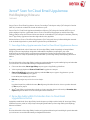 1
1
-
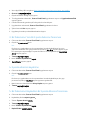 2
2
-
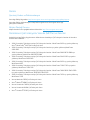 3
3
-
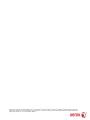 4
4
Xerox App Gallery Yükleme Rehberi
- Tip
- Yükleme Rehberi
- Bu kılavuz aynı zamanda aşağıdakiler için de uygundur:
İlgili makaleler
-
Xerox ConnectKey Apps Yükleme Rehberi
-
Xerox ConnectKey Apps Yükleme Rehberi
-
Xerox App Gallery Kullanici rehberi
-
Xerox ConnectKey Apps Hızlı başlangıç Kılavuzu
-
Xerox ConnectKey Apps Yükleme Rehberi
-
Xerox 7220i/7225i Kullanici rehberi
-
Xerox App Gallery Yükleme Rehberi
-
Xerox App Gallery Yükleme Rehberi
-
Xerox ID Checker App Yükleme Rehberi
-
Xerox SCAN Yükleme Rehberi